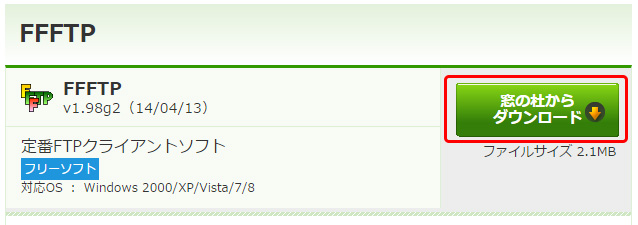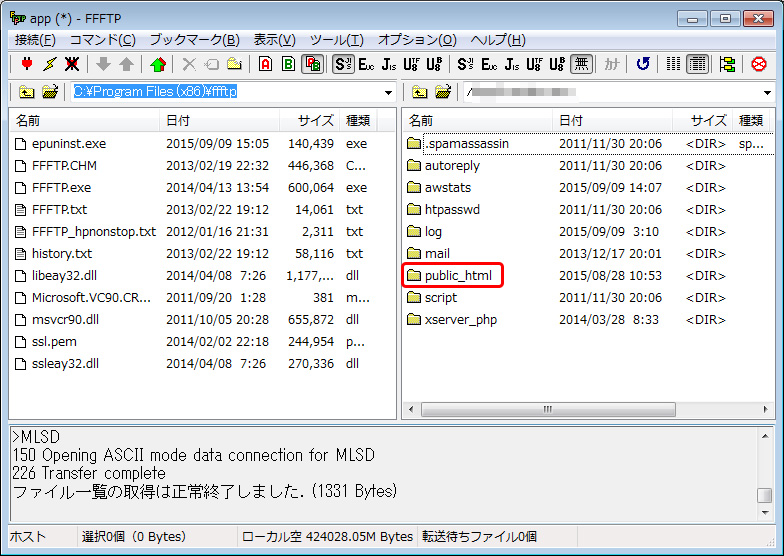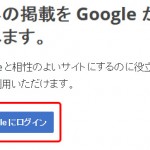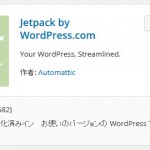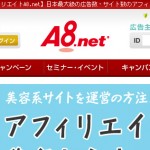FFFTPをインストールする
FFFTP窓の社からダウンロードを行い、PCにインストールをしましょう。
.exeファイルのダウンロードが完了したら、ダブルクリックしインストーラーを起動させます。
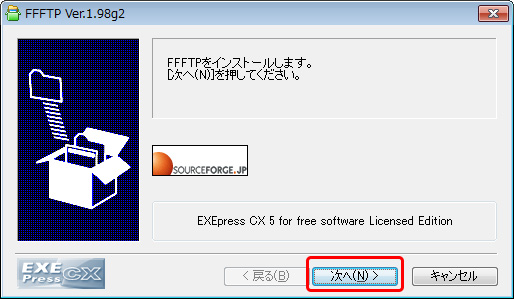
ファイルのコピー先フォルダもデフォルトで問題ありませんのでどんどん次へと進みましょう。
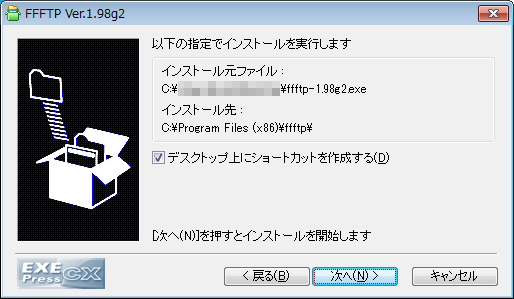
この画面で次へを押すとインストールが完了され、デスクトップにショートカットアイコンが追加されます。

FFFTPを起動しサーバーにつなげる
ショートカットアイコンをダブルクリックで起動させると、ホスト一覧というウィンドウが表示されます。新規ホストをクリックしましょう。
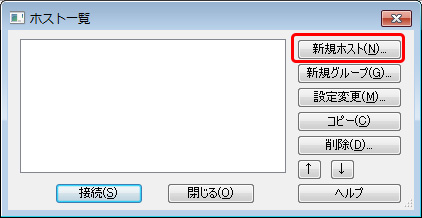
ホストの設定名:自由に記入
ホスト名(アドレス):設定完了メールに記載されている「FTPホスト」を入力
ユーザ名:設定完了メールに記載されている「サーバーID」を入力
パスワード/パスフレーズ:設定完了メールに記載されている「パスワード」を入力
※ローカルの初期フォルダとホストの初期フォルダの記入は必要ありません。
記入後、「OK」ボタンで完了です。
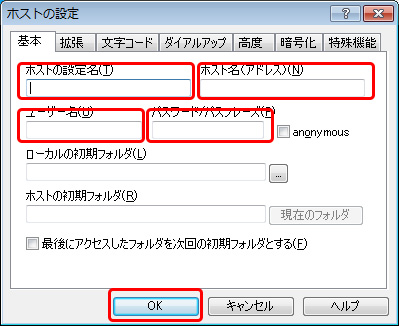
ホスト一覧にホストの設定名が追加されるので「接続」をクリックします。
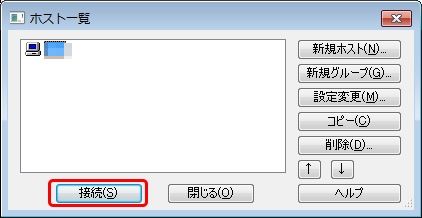
PUBLIC_HTMLへ移動
右側の「取得したドメイン」をダブルクリックし、さらに「public_html/」をクリックします。
「/取得ドメイン名/public_html/」はドメインの一番上の階層を意味します。
例えば、ここにtest.htmlファイルをアップロードすれば、http:www.ドメイン/test.htmlというURLにアクセスできるということになります。
左側がローカル環境ですので左の空いているフォルダーアイコンをクリックし、アップしたいファイルの場所へ合わせます。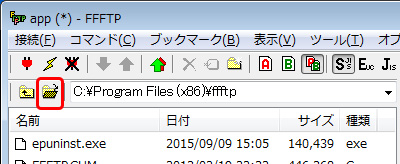
左のローカル環境のグーグルファイルを選択した状態で、緑色の矢印をクリックするとアップロードが行われます。